安卓手机怎么打开epub文件
1、安装工具上面的软件,然后打开手机文件管理器,在管理器里面点击顶部的手机。

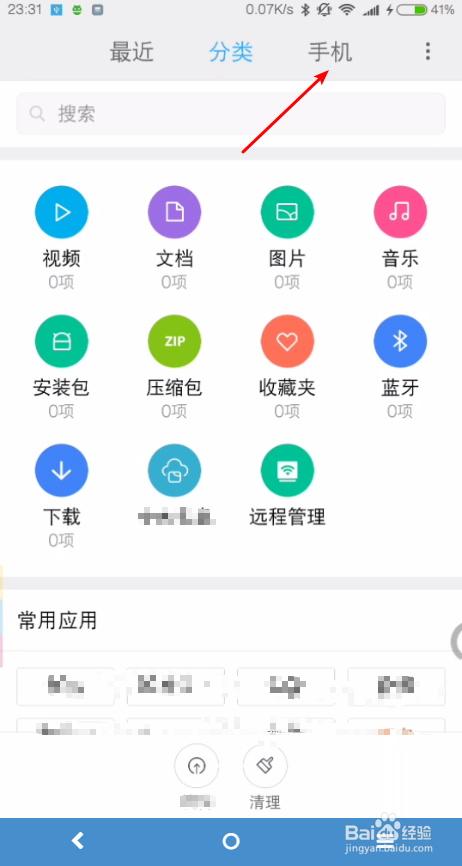
2、找到这个文件后长按文件,点击底部的更多,在图二选择使用其他应用打开。

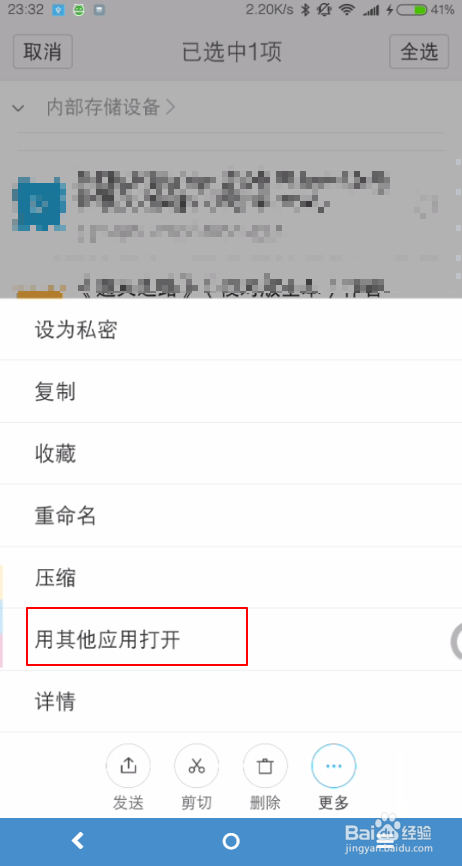
3、接着在弹窗里面点击文本,在图二选择图片的里面的安装的软件。


4、稍微等待一会儿软件便会打开此种格式的电子书,可以在图一看到跟普通的txt并无多大区别,只是可以加入了图片等的功能。要查看目录,则在文件上面点击一下,然后在软件底部点击左侧的三,接着在软件的右侧会看到电子书的目录,点击对应的目录即可进行跳转。
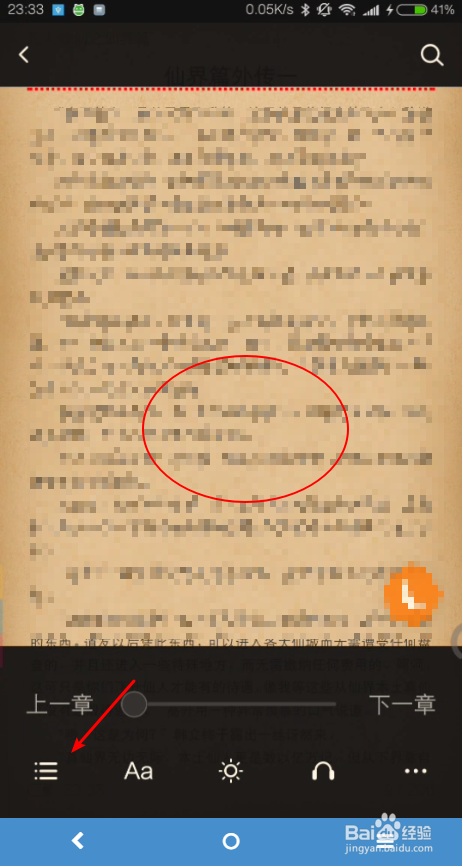

1、安装并打开图一里面的软件,在图二点击底部的三。
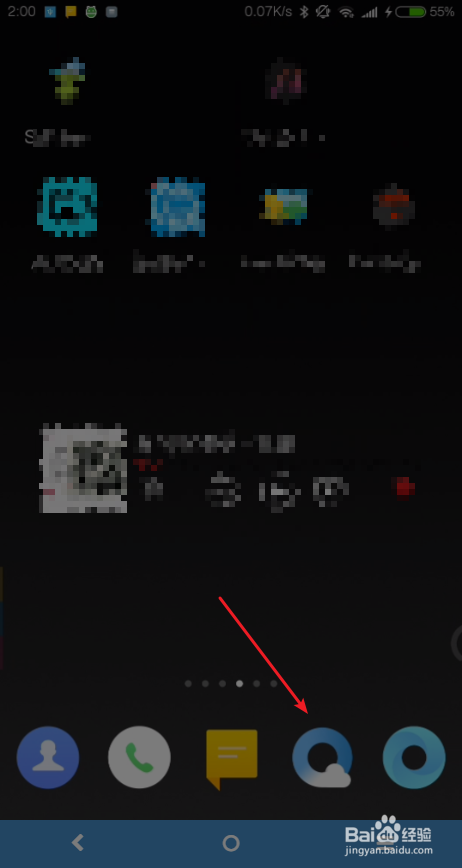
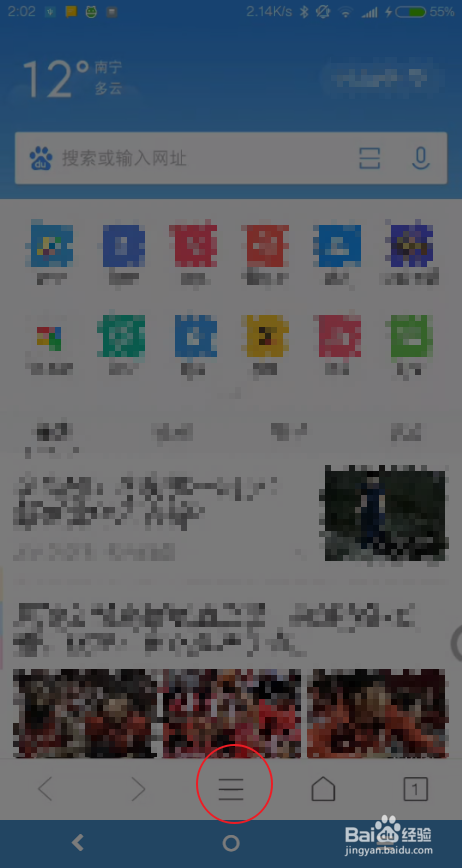
2、在菜单选择文件下载,在图二点击手机存储。
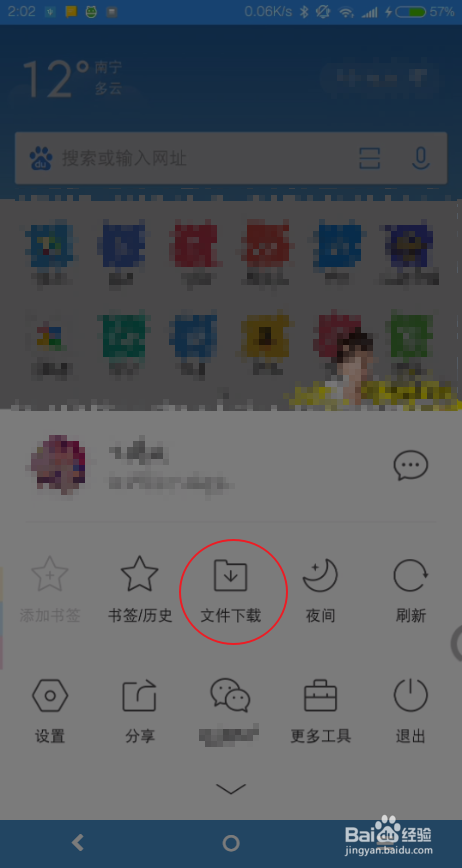
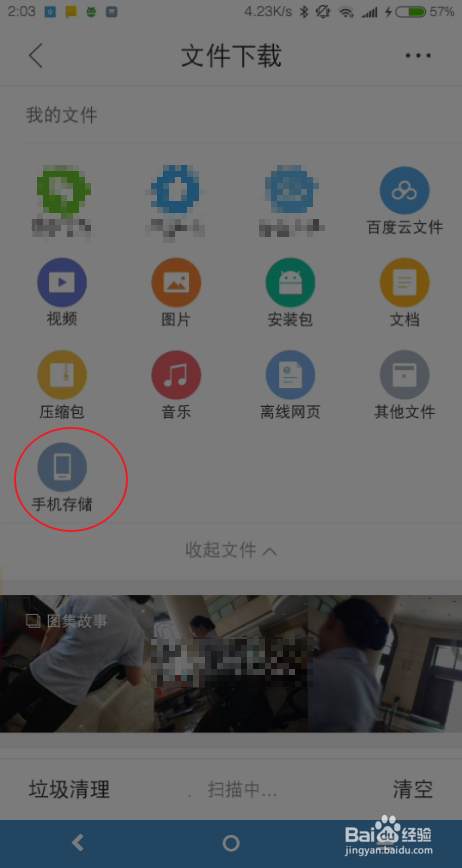
3、在存储器里面找到epub文件点击一下即可进行打开查看等的操作。
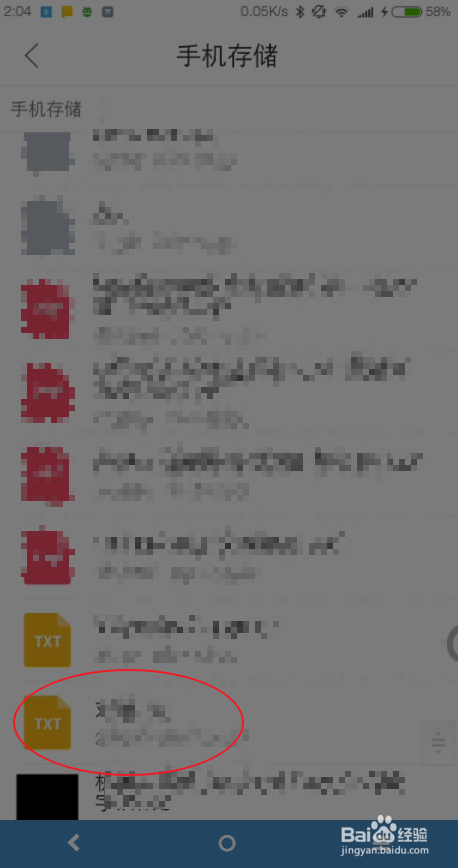
声明:本网站引用、摘录或转载内容仅供网站访问者交流或参考,不代表本站立场,如存在版权或非法内容,请联系站长删除,联系邮箱:site.kefu@qq.com。
阅读量:173
阅读量:168
阅读量:122
阅读量:101
阅读量:171